Publicitate
Pentru cele mai populare versiuni de Linux, GNOME este interfața desktop pe care o vedeți GNOME explicat: O privire asupra unuia dintre cele mai populare desktop-uri LinuxSunteți interesat de Linux și ați dat peste „GNOME”, un acronim pentru GNU Network Object Model Environment. GNOME este una dintre cele mai populare interfețe open source, dar ce înseamnă asta? Citeste mai mult . Dacă experiența dvs. este lentă sau întârziată, există mai multe ajustări pe care le puteți face indiferent dacă utilizați Ubuntu, Fedora sau Debian.
Doriți să vă accelerați experiența GNOME? Iată șase modificări care pot pune un arc în pasul GNOME.
1. Dezactivați sau dezinstalați extensiile
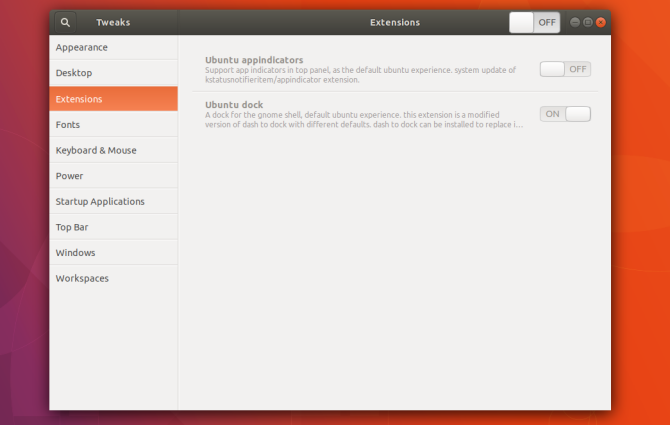
GNOME nu este foarte personalizabil din cutie. La început, puteți schimba tapetul și puțin altceva. Dar tu poti utilizați extensii pentru a face ca GNOME să fie ceea ce doriți 8 Extensii Shell GNOME care îmbunătățesc interfațaDupă ce ați folosit GNOME pentru o perioadă, este posibil să doriți să schimbați câteva lucruri despre modul de prezentare generală sau chiar să modificați panoul. Aceste opt extensii te ajută să faci exact asta! Citeste mai mult .
Deși aceste suplimente sunt unul dintre marile puncte forte ale GNOME, ele sunt și o slăbiciune. Instalarea acestora poate încetini treptat computerul.
Fiecare extensie mărește ceea ce interfața trebuie să încarce și să păstreze în memorie. Unele extensii introduc mai multă tensiune decât altele. Viteza lovită adesea nu este suficient de drastică pentru a ieși în evidență, așa că este posibil ca experiența ta să fi încetinit treptat fără să-ți dai seama.
Deci, dacă aveți o grămadă de extensii care rulează mereu pe computer, poate doriți să încercați să le dezactivați pentru a vedea dacă obțineți o creștere a vitezei.
Din păcate, nu există o modalitate încorporată de a vizualiza și gestiona toate extensiile pe care le-ați instalat. Trebuie să descărcați un instrument numit Modificări GNOME, pe care îl puteți găsi folosind software-ul GNOME (redenumit în Ubuntu Software în Ubuntu). În GNOME Tweaks, veți vedea toate extensiile dvs. listate în Extensii secțiunea barei laterale.
2. Dezactivați sursele de căutare
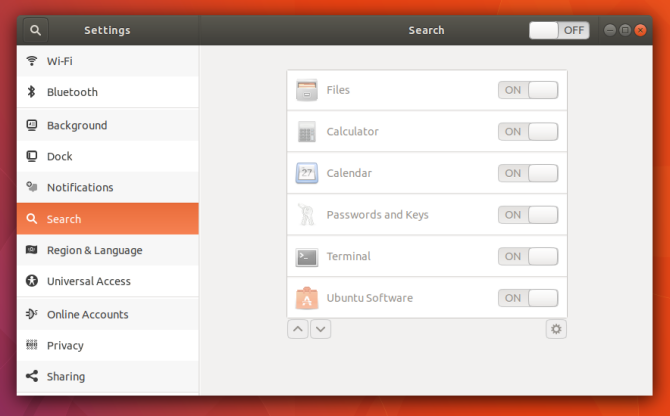
Prezentare generală a activităților GNOME se deschide ori de câte ori faceți clic pe Activități în stânga sus sau apăsați tasta Super tasta (adică tasta Windows sau Command) de pe tastatură. De aici puteți face clic pentru a deschide software-ul sau puteți începe să tastați pentru a efectua o căutare.
Prezentare generală a activităților caută mai mult decât software. De asemenea, poate găsi fișiere pe computer. În plus, puteți verifica vremea, căuta Wikipedia și deschide marcaje. Unele dintre aceste funcții necesită accesarea la internet cu fiecare cheie pe care o introduceți. Dacă nu utilizați această funcționalitate, acestea sunt resurse de computer care nu trebuie cheltuite.
Puteți comuta sursele de căutare prin Setări > Căutare. Dacă o sursă nu apare acolo, atunci poate fi o extensie GNOME. Le puteți comuta pe cele folosind GNOME Tweaks sau le puteți dezinstala prin software-ul GNOME.
3. Dezactivați indexarea fișierelor
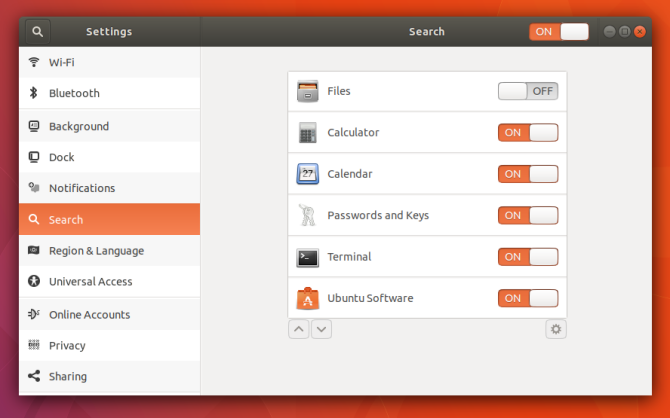
Accesul la internet nu este singurul mod în care căutările cresc presiunea asupra computerului tău. Pentru a căuta fișiere și documente, mai întâi trebuie să ruleze în fundal un program care citește aceste nume de fișiere și creează un index. Acest serviciu trebuie să ruleze des pentru a detecta fișierele noi pe care le creați.
Asta înseamnă că, chiar și în timp ce te uiți la un ecran static, PC-ul tău poate funcționa din greu.
Dezactivarea indexării fișierelor poate elibera resurse, mai ales dacă utilizați o mașină mai ieftină sau mai veche, cu specificații de sistem mai mici. De asemenea, este posibil să observați că ați îmbunătățit durata de viață a bateriei după efectuarea acestei modificări. Pentru a dezactiva indexarea fișierelor, dezactivați Fișiere opțiunea de sub Setări > Căutare.
Indexarea fișierelor în GNOME vine de la un serviciu numit GNOME Tracker, pe care îl puteți dezinstala complet dacă doriți să fiți sigur că nu rulează în fundal.
4. Dezactivați animațiile
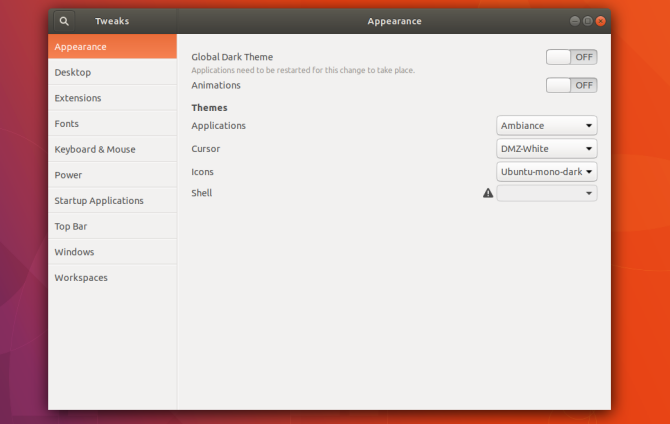
Când faceți clic pe butonul Activități, ecranul Prezentare generală apare de nicăieri. În mod ideal, animația este rapidă, dar uneori întârzie și se bâlbâie. Uneori, această animație este sursa decalajului dintre momentul în care apăsați tasta Super și când apare ecranul Prezentare generală a activităților.
Chiar și atunci când animația nu se trezește, este tot mai lentă decât a nu avea deloc animație. O parte din ceea ce a făcut ca sistemele de operare desktop mai vechi să pară captivante a fost felul în care ferestrele au apărut sau au dispărut instantaneu. Dacă v-ați întrebat de ce noul dvs. desktop se simte mai lent, chiar și cu specificații puternice, acesta poate fi motivul.
Puteți dezactiva animațiile prin GNOME Tweaks. Deschideți aplicațiile și căutați comutatorul de animații în Aspect secțiune.
5. Instalați aplicații alternative mai ușoare
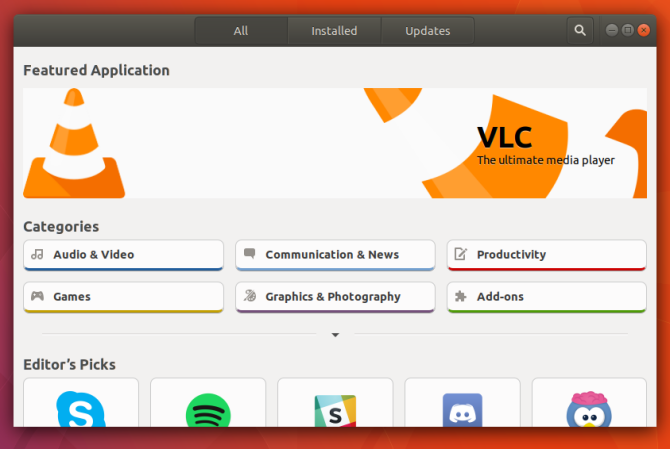
GNOME oferă câteva aplicații grozave. Sistemul de operare Linux ales (cunoscut mai frecvent ca „distribuție” sau „distro”) a furnizat probabil alte câteva programe open source bine-cunoscute. Gândiți-vă la Firefox sau LibreOffice. Acestea sunt unele dintre cele mai bune instrumente din lumea software-ului liber, dar sunt și relativ grele.
Vrei un browser web mai ușor? Încercați GNOME Web - iată câteva motive pentru a utiliza GNOME Web și aplicațiile sale web. De asemenea, puteți încerca unul dintre numeroasele browsere web alternative. Dacă nu faceți schimb de documente complexe cu persoane care folosesc alte programe, este posibil să descoperiți că AbiWord este singurul procesor de text de care aveți nevoie. Gnumeric este la fel de bun în a face genul de lucruri relativ de bază pe care le fac cu o foaie de calcul ca și LibreOffice. Chiar și aplicațiile aparent simple precum Gedit au o alternativă mai ușoară, cum ar fi Leafpad.
Aici sunt câteva aplicații alternative Linux care pot pune mai puțină sarcină pe computer 12 cele mai ușoare software și programe Linux pentru a accelera un computer vechiTrecerea la Linux este o modalitate excelentă de a da viață unei mașini vechi, dar este și multă muncă! Trebuie să ușurați sarcina pe mașina dvs. alimentată cu Linux? Încercați aceste aplicații! Citeste mai mult . Puteți găsi cele mai multe dintre ele, precum și aplicațiile pe care le-am enumerat mai sus, folosind software-ul GNOME.
6. Limitați aplicațiile de pornire
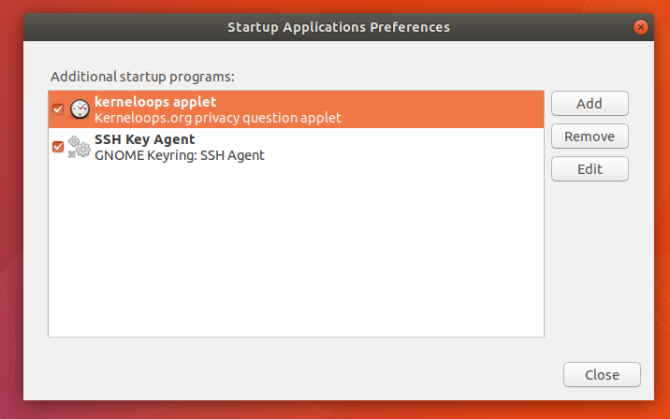
La fel ca oamenii, computerele încetinesc atunci când sunt supuse unei sarcini de lucru solicitante. Cu cât rulăm mai multe aplicații simultan, cu atât computerul nostru trebuie să funcționeze mai greu.
Unele aplicații se lansează automat când ne conectăm la computerele noastre. Ei trec adesea neobservați, alergând în fundal. Cu toate acestea, chiar dacă nu le vedem, ele încă cresc cererea pentru computerele noastre.
Cele mai populare distribuții GNOME vin cu o aplicație numită Aplicații de pornire. Aici puteți găsi servicii care se lansează atunci când vă autentificați. Unele sunt acolo implicit. Altele sunt programe pe care le-ați instalat și care s-au adăugat pe listă.
Notă: Nu toate serviciile de fundal apar în aplicațiile de pornire. Unele sunt tratate mai degrabă ca componente ale sistemului. Îndepărtarea lor necesită un manager de pachete Ce manager de pachete Linux (și distro) este potrivit pentru dvs.?O diferență cheie între principalele distribuții Linux este managerul de pachete; diferențele sunt suficient de puternice încât să vă influențeze alegerea distribuției. Să vedem cum funcționează diferiții manageri de pachete. Citeste mai mult și cunoștințe generale despre ceea ce puteți elimina în siguranță, fără a afecta aplicațiile pe care vă bazați.
PC-ul tău GNOME se simte încă mai rapid?
Dacă nu, există mai multe îmbunătățiri ale vitezei legate de Linux pe care le puteți face indiferent dacă utilizați GNOME.
Dacă computerul este încă blocat sub stres, tu poate fi necesar să utilizați un mediu desktop mai ușor sau o distribuție în întregime 14 distribuții Linux ușoare pentru a da o viață nouă computerului tău vechiAveți nevoie de un sistem de operare ușor? Aceste distribuții speciale Linux pot rula pe computere mai vechi, unele cu doar 100 MB de RAM. Citeste mai mult .
Bertel este un minimalist digital care scrie de pe un laptop cu comutatoare fizice de confidențialitate și un sistem de operare aprobat de Free Software Foundation. El prețuiește etica în detrimentul funcțiilor și îi ajută pe alții să preia controlul asupra vieții lor digitale.